Matlab安装过程中常见问题汇总
- 格式:doc
- 大小:40.50 KB
- 文档页数:4

Matlab中常见的数值不稳定问题解答在数值计算中,Matlab是一个非常常用的工具,它提供了丰富的数值计算函数和工具箱,方便我们进行各种数值计算。
然而,在使用Matlab进行数值计算时,有时候会遇到一些数值不稳定的问题,这些问题会影响计算结果的可靠性和准确性。
在本文中,我将解答一些在Matlab中常见的数值不稳定问题,帮助读者更好地应对这些问题。
一、数值溢出和下溢数值溢出是指计算过程中得到的结果超出了计算机能够表示的范围。
例如,当计算一个很大的数的幂时,结果可能会超出计算机能够表示的最大值。
而数值下溢则是指计算结果接近于零,但小于计算机能够表示的最小非零值。
这些问题常常会导致计算结果的不准确性。
为了解决数值溢出和下溢的问题,可以采取以下几种方法:1. 使用合适的数据类型:在Matlab中,可以选择不同的数据类型来存储数值。
例如,可以使用double类型来处理较大的数值,或者使用bignum库来处理超大数值。
2. 对数值进行缩放:当需要计算的数值过大或过小时,可以对数值进行缩放,使其在合适的范围内进行计算。
例如,可以对数值进行对数变换或者乘以一个适当的因子。
3. 使用数值截断或舍入:在计算过程中,可以根据需求将计算结果进行四舍五入或截断。
这样可以避免计算结果超出计算机能够表示的范围。
二、矩阵条件数过大矩阵条件数是衡量矩阵稳定性的指标。
条件数越大,矩阵越不稳定,容易产生数值不稳定问题。
在Matlab中,可以使用cond函数计算矩阵的条件数。
当矩阵条件数过大时,可以考虑以下几种方法来解决问题:1. 改进矩阵的条件数:可以采取一些数值方法来改进矩阵的条件数,以提高计算的稳定性。
例如,使用奇异值分解或正交化技术来改善矩阵的条件数。
2. 使用稀疏矩阵:对于大型矩阵,可以考虑使用稀疏矩阵代替稠密矩阵。
稀疏矩阵可以减少内存占用和计算复杂度,提高计算的稳定性。
三、数值积分问题在数值计算中,数值积分是一种常见的计算方法。

MATLAB2010的安装先来回答两个问题:1.我安装的是win7 家庭普通版64位系统,安装了Matlab R2010b软件,发现命令窗口出现了乱码现象,键入字母和符号同在屏幕上显示的不一致,比如输入“j”但显示“g”,操作记录也出现码。
解决办法:在菜单栏点"FILE"然后点"Preferences",然后在弹出的对话框里面选择Fonts,然后再右边的DESKTOP CODE FONT里面选“宋体”,下面的DESKTOP TEXT FONT 里勾上use system font或者也选成“宋体”。
然后点 APPLY 点OK 就可以了2.请问装完matlab后在哪里运行???解决办法:在你的安装文件夹下面有个文件夹叫R2010b然后点进去可以看到很多文件和文件夹,进入名字叫BIN的文件夹,里面就可以看到matlab.exe,双击即可运行,当然可以在桌面建立快捷方式,方便下次使用。
另外,如果安装matlab时出现 error finding installer class.an exception occurred while looking for class.的对话框这说明你的电脑用户名含有中文汉字(对win7系统来说,更有可能是C盘“用户(即user)”文件夹下的用户名是中文的),不能被程序语言读出,在控制面板里面新建一个管理员(英文和数字都可以),然后再登陆界面,点击你的英文管理员,就可以安装了,不过在这个管理员下的文档东西都改变了。
当然了,如果你不想新建管理员,只想把中文名字改成英文的,那也是可以的:如果你C盘“用户”文件夹下的那个用户名不是中文的,就用上述方法很轻松就可以搞定了;如果你C盘“用户”文件夹下的那个用户名是中文的,就要麻烦些了,具体的更改办法附在最后吧……下面开始图解安装步骤:1.下载完成后先解压;2. 确定自己的操作系统是32还是64(本文以64为例),在bin文件夹下找到对应文件夹win64。
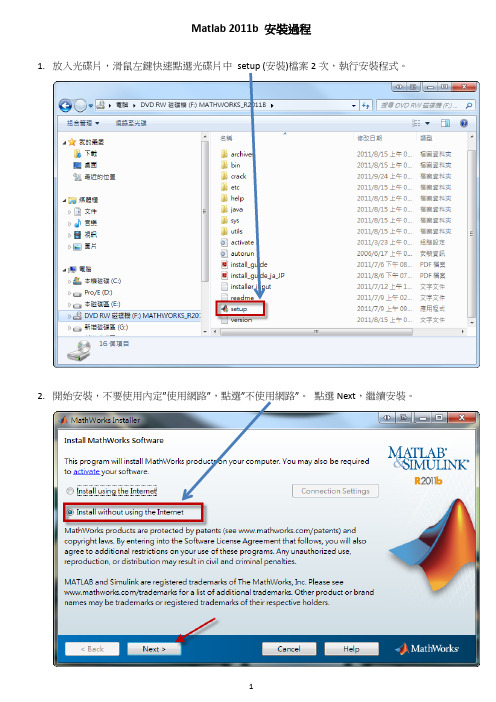
Matlab 2011b 安裝過程1.放入光碟片,滑鼠左鍵快速點選光碟片中setup (安裝)檔案2次,執行安裝程式。
2.開始安裝,不要使用內定”使用網路”,點選”不使用網路”。
點選Next,繼續安裝。
3.同意授權,點選Yes,點選Next,繼續安裝。
4.輸入廠商提供的安裝金鑰(Installation Key)。
點選Next,繼續安裝。
說明. 購買軟體後,廠商會以e-mail或信件提供安裝金鑰(Installation Key)。
5.內定為基本安裝(Typical),點選Next,繼續安裝。
6.程式內定安裝資料夾為C:\Program File\MATLAB\R2011b ,如果接受,點選Next,繼續安裝。
說明: 如果要更改安裝資料夾,可以自行輸入資料夾名稱,或利用”瀏覽Browse..”,進行資料夾瀏覽工作。
7.電腦中沒有內定安裝資料夾C:\Program File\MATLAB\R2011b,程式將新建一個資料夾。
點選yes,同意建立。
繼續安裝。
8.點選”安裝Install”,繼續安裝。
9.依照電腦等級,需要不同時間。
10.等候時間,開啟光碟片中Crack (破解)資料夾。
11.點選lic_standalone 檔案,按滑鼠右鍵,出現快顯工具列。
12.出現快顯工具列。
點選”複製”。
13.開啟安裝資料夾(步驟6之資料夾),按滑鼠右鍵。
14.出現快顯工具列。
點選”貼上”。
15.直接點選”Next”,繼續下一步。
16.啟用MATLAB(內定值)。
點選Next,開始啟用程序。
17.內定為透過網路啟用。
取消透過網路啟用,改選不使用網路啟用MATLAB。
點選Next,繼續啟用程序。
18.輸入步驟13的路徑,指向lic_standalone檔案。
19.啟用完成,點選”完成Finish”。
20.完成啟用,桌面出現MATLAB icon(小圖示),滑鼠左鍵點選2次,執行MATLAB 2011b。
21.執行MATLAB 2011b。

Matlab7.0下载地址和Win7下安装下载地址:ed2k://|file|[matlab7.0].matlab7.ISO|1065029632|57d004256fdce4b6844eda36b1f1146f|h=se m6g6kqzjctv4wysgotak7p2s35d7bx|/安装及问题解决步骤:(1)配置环境变量,如下:右键我的电脑(计算机)——属性——高级系统设置——在高级选项卡中,点环境变量——在系统变量中,把TEMP、TMP的路径改为C:\temp。
即在C盘下建一个临时文件夹(安装时用),如果C盘已存在temp文件夹,则此步骤忽略。
(2)直接双击压缩包中的setup.exe(注意不用解压iso文件)。
(3)点击Install,然后点击Next。
点击Next后会出现如对话框。
在Name和Company这两行随便输入什么字都行。
第三行是需要输入注册号的。
有以下序列号可供选择:Matlab 7 (R14) 注册码1:14-13299-56369-16360-32789-51027-35530-39910-50517-56079-43171-43696-14148-64597-46 518-35191-10070-58980-25665-36629-51033-46438-01127-52395-28569-20030-38795-14563-1 1876-23292-58825-37547-05827-26397Matlab 7 (R14) 注册码2:14-58204-39252-07634-11570-16849-09455-22809-05445-13616-29058-08276-06885-12215-41 987-21894-60423-57622-18647-58411-24238-20443-59027-07209-27706-28292-14609-15393-48 293-13036-12293-43713-57876-43362Matlab 7 (R14) 注册码3:14-44889-04614-04275-46147-23559-43066-41714-23083-65272-04997-17469-27919-17226-59 862-27901-53983-56217-20094-53460-62647-58166-24499-35558-19511-44882-53016-25658-6 1109-03776-34505-00776-15813-07183(4)然后点击Next进行下一步。

Matlab中常见数据处理中的错误与解决方法在科学研究和工程领域中,数据处理是一个非常重要的环节。
Matlab作为一种常用的数学软件工具,被广泛应用于数据处理和分析。
然而,由于操作失误或者对Matlab不够熟悉,常常出现一些常见的错误。
本文将介绍一些常见的错误,并提供相应的解决方法,以帮助读者更加高效地使用Matlab进行数据处理。
错误一:维度不匹配在进行矩阵运算或者数据处理时,经常会遇到维度不匹配的错误。
这可能是因为输入数据的维度不一致,或者在操作过程中没有按照预期进行维度变换。
解决这个问题的方法是使用Matlab的函数reshape(),可以根据需要将数据进行维度变换,使其匹配。
错误二:数组越界在处理数组或矩阵时,经常会出现数组越界的错误。
这通常是由于索引值超过了数据的有效范围所致。
解决这个问题的方法是在进行索引操作前,先检查索引值是否超过了数组的范围,可以使用函数size()和length()获取数组的大小,然后进行合理的判断和处理。
错误三:代码逻辑错误在编写Matlab程序时,常常会遇到代码逻辑错误。
这可能是由于错误的条件判断、错误的循环控制或者错误的变量使用所致。
解决这个问题的方法是仔细检查代码的逻辑,确保条件判断和循环控制的正确性,同时进行适当的变量命名和使用,使程序的逻辑结构清晰可读。
错误四:数据格式转换问题在进行数据处理时,可能需要进行不同格式的数据之间的转换,比如将字符串转换为数值型数据。
错误的数据格式转换会导致程序出错或者得到错误的结果。
解决这个问题的方法是使用Matlab提供的函数str2num()、num2str()等,根据需要进行正确的格式转换,避免数据类型不匹配导致的错误。
错误五:数值精度问题在进行数值计算时,由于浮点数的精度限制,可能会出现数值计算结果不准确的问题。
例如,两个浮点数相等时会出现不相等的情况。
解决这个问题的方法是使用Matlab提供的函数eps()进行浮点数的比较,或者采用更加精确的数值计算方法,如符号计算工具箱。
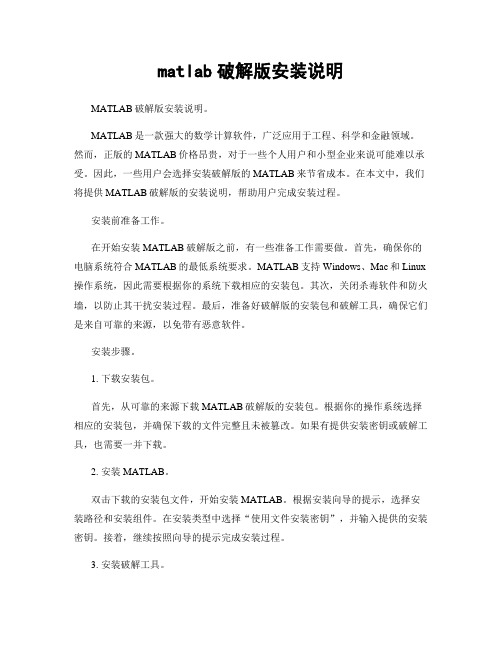
matlab破解版安装说明MATLAB破解版安装说明。
MATLAB是一款强大的数学计算软件,广泛应用于工程、科学和金融领域。
然而,正版的MATLAB价格昂贵,对于一些个人用户和小型企业来说可能难以承受。
因此,一些用户会选择安装破解版的MATLAB来节省成本。
在本文中,我们将提供MATLAB破解版的安装说明,帮助用户完成安装过程。
安装前准备工作。
在开始安装MATLAB破解版之前,有一些准备工作需要做。
首先,确保你的电脑系统符合MATLAB的最低系统要求。
MATLAB支持Windows、Mac和Linux 操作系统,因此需要根据你的系统下载相应的安装包。
其次,关闭杀毒软件和防火墙,以防止其干扰安装过程。
最后,准备好破解版的安装包和破解工具,确保它们是来自可靠的来源,以免带有恶意软件。
安装步骤。
1. 下载安装包。
首先,从可靠的来源下载MATLAB破解版的安装包。
根据你的操作系统选择相应的安装包,并确保下载的文件完整且未被篡改。
如果有提供安装密钥或破解工具,也需要一并下载。
2. 安装MATLAB。
双击下载的安装包文件,开始安装MATLAB。
根据安装向导的提示,选择安装路径和安装组件。
在安装类型中选择“使用文件安装密钥”,并输入提供的安装密钥。
接着,继续按照向导的提示完成安装过程。
3. 安装破解工具。
安装完成后,将下载的破解工具解压缩到一个文件夹中。
打开破解工具文件夹,找到“Crack”或“Patch”等破解文件,并按照破解工具的说明进行操作。
通常需要替换MATLAB安装目录中的一些文件或者运行破解工具来生成破解文件。
4. 完成破解。
完成破解工具的操作后,重新打开MATLAB,如果一切顺利,你将看到破解成功的提示。
此时,你就可以开始使用MATLAB破解版进行数学计算和编程工作了。
注意事项。
在安装MATLAB破解版时,需要注意一些事项,以避免不必要的麻烦。
首先,确保你的破解工具来自可靠的来源,以免带有恶意软件。
Matlab常见错误Subscript indices must either be real positive integers or logicals中文解释:下标索引必须是正整数类型或者逻辑类型出错原因:在访问矩阵(包括向量、二维矩阵、多维数组,下同)的过程中,下标索引要么从0 开始,要么出现了负数。
注:matlab 的语法规定矩阵的索引从 1 开始,这与 C 等编程语言的习惯不一样。
解决办法:自己调试一下程序,把下标为0 或者负数的地方修正。
关于矩阵的各种访问方式。
举例:【错误代码】:1.for s = 0:0.2:22. a(s) = 4 * s - 1;3.end复制代码【正确代码】:1.2.for s = 1:103. a(s) = 4 * s - 1;4.end复制代码当然,这样的赋值使用循环是低效的,因此不提倡Undefined function or variable "a"中文解释:函数或变量 a 没有定义出错原因及解决办法:1. 如果 a 是变量,则参见[原创]写给学习 matlab 的新手们一贴中技巧 6 后半部分2. 如果 a 是函数,则这是因为matlab在所有已添加的路径中都无法找到该函数对应的m文件而导致的,对此,把该m文件移动到当前路径下再运行便可。
(注:何谓“所有已添加的路径”——在命令窗口中输入 pathtool 可以查看;何谓“当前路径”——在命令窗口中输入 pwd 可以查看)举例:myPlus.m:1.function d = myPlus(a,b)2. d = a + b;复制代码【错误调用】:命令窗口:1.>> z = myPlus(a,b)复制代码【正确调用】:命令窗口:2.>> y = 5;3.>> z = myPlus(x,y)复制代码Input argument "x" is undefined中文解释:输入变量 x 没有定义出错原因及解决方法:参见[原创]写给学习 matlab 的新手们一贴中技巧 6举例:1.function y = myTest(x)2.y = x * 2;复制代码【错误调用】:直接在m文件编辑窗口运行程序,或者命令窗口:1.>>a = myTest;复制代码【正确调用】:1.>>b = 4;2.>>a = myText(b);复制代码Matrix dimensions must agreeInner matrix dimensions must agree中文解释:矩阵的维数必须一致出错原因:这是由于运算符(= + - / * 等)两边的运算对象维数不匹配造成的,典型的出错原因是错用了矩阵运算符。
"matlab initialization error" 通常意味着在启动MATLAB 时遇到了问题。
这可能是由于多种原因,包括但不限于:
许可问题:您的MATLAB 许可可能已过期,或者您的计算机上可能没有正确的许可文件。
硬件问题:某些硬件问题,如内存不足,可能会导致初始化错误。
安装问题:MATLAB 安装可能已损坏或不完整。
兼容性问题:可能与您的操作系统或其他已安装的软件存在兼容性问题。
配置文件问题:MATLAB 的配置文件可能已损坏或配置不正确。
为了解决这个问题,您可以尝试以下步骤:
重新启动MATLAB:有时候简单地关闭并重新启动MATLAB 可以解决问题。
检查许可:确保您的MATLAB 许可有效,并且已正确安装许可文件。
重新安装MATLAB:尝试卸载MATLAB 并重新安装。
查看日志文件:查看MATLAB 的日志文件,可能会提供更多关于错误的信息。
这些文件通常位于MATLAB 安装目录下的 log 文件夹中。
更新MATLAB:确保您的MATLAB 版本是最新的,有时候更新可以解决一些已知的问题。
联系MathWorks 技术支持:如果上述方法都不能解决问题,建议您联系MathWorks 的技术支持以获得帮助。
希望这些建议能帮助您解决问题!。
matlab system error问题的解决方法
遇到Matlab系统错误时,可以尝试以下方法解决问题:
1. 重新启动Matlab:有时候简单地关闭并重新打开Matlab可
以解决系统错误。
2. 更新Matlab版本:确保您正在使用最新版本的Matlab,以
便获得最新的修复和改进。
3. 检查操作系统的兼容性:确保您的操作系统与您所使用的Matlab版本兼容。
如果不兼容,可能会导致系统错误。
4. 检查硬件要求:确保您的计算机硬件满足Matlab的最低系
统要求。
如果硬件不足,可能会导致系统错误。
5. 禁用防病毒软件:有时安装在计算机上的防病毒软件可能会干扰Matlab的正常运行。
您可以尝试禁用防病毒软件并重新
运行Matlab。
6. 清除临时文件:Matlab系统错误可能是由于临时文件的积
累导致的。
您可以尝试清除Matlab临时文件夹中的所有文件,并重新启动Matlab。
7. 重新安装Matlab:如果尝试了以上方法后仍然无法解决系
统错误,您可以尝试重新安装Matlab来修复可能被破坏的文件。
如果上述方法仍然无法解决问题,建议检查Matlab官方网站上的解决方法或联系Matlab技术支持寻求帮助。
Matlab 2014a详细安装破解教程此方法我已试过,安装无压力,希望能帮助更多的人,这是我在网上找到的整理了一下分享给大家!!!!~ ~MatlabR2014a及其破解文件下载地址:链接:/s/1mgNqwwK密码:fhg3当你看到这里的时候,请断网。
本软件安装的最重要的一点:整个安装过程请在断网的条件下进行,请拔掉网线,断开无线网,切记,否则安装不成功!1、查看自己电脑是32位的还是64位的,并记住它!具体做法:右击“我的电脑”-----“属性”,就可以看到自己电脑的系统类型。
2、window8及windows8.1系统自带虚拟光驱,可以直接双击“Mathworks.Matlab.R2014a(8.3).iso”进行安装,其他的系统请自行百度下载“虚拟光驱”软件安装后进行安装。
3、用虚拟光盘加载后,点击“setup.exe”4、选择“使用文件安装密钥”。
5、许可协议选择“是”6、选择“我已有我的许可证的文件安装密钥”,并输入密钥:12313-94680-65562-908327、选择安装路径,这个根据自己的习惯吧,建议安装在非系统盘。
8、选择要安装的产品,根据自己的需要进行选择,建议全选,然后下一步。
9、勾选两个,直接下一步。
10、点击“安装”进行安装软件。
11、这一步就是自动安装的过程,其间你可以做任何其他除了操作电脑的事情,静静地等待它安装完成。
12、等待安装完成之后会立马出现这个画面,请务必勾选“激活”。
13、请务必勾选“不使用Internet手动激活14、选择“输入许可证文件的完整路径(包括文件名)”。
浏览到我所给的许可证“license.lic”。
15、激活完成。
注意:此时请别急着打开软件,请自行破解后再运行,原因您懂的16、请打开我提供的破解文件下的“serial”文件夹。
根据自己系统的打开相应的文件夹,32位系统请打开“Matlab32”,64位系统请打开“Matlab64”。
Matlab安装过程中常见问题汇总 1, 安装Matlab提示exception calling main解决方法 在安装完windows sp3补丁后,很多人发现matlab2007b无法正常运行,总是启动画面闪一下,然后就没反应了,或者有时候弹出exception calling main的系统错误提示。
解决此问题的办法很简单,右键单击matlab程序图标,选择属性,在兼容性选项卡中勾选"用兼容性运行此程序",兼容模式为window NT 4.0(service pack 5),确定后即可恢复正常
2,安装时出现红色叉杠并出现英文字母:The installer cannot read the mwinstall.dll file, This is probably due to a CD reader which can only read files with an eight.three naming convention. Please see the technical support page at www.mathworks.com
解决方法:请一定不要用WinRar之类的解压软件来再次解压matlab.iso文件,而是必须要用Daemon Tools一类的虚拟光驱软件来打开!
3,输入注册码后出现红色叉杠并出现英文字母:There are no products to install, check that the product.zip files are in either the root folder or the „archives‟ folder.
解决方法:在我的电脑-右键-属性,在系统属性对话框中选择高级-环境变量-TMP改为C:Temp ,同时在C的根目录下建立Temp文件夹,问题可以解决。
4,运行Setup.exe以后出现名为Unknown Exception而只有一个大红叉的窗口,只有“OK”一个按钮,而且按了也无法关闭。
解决方法:这个按照问题3解决方法设置好环境变量基本上就解决了,如果解决不了,只要对着OK狂按一阵子,就能进去了。
5,AMD的机器安装好Matlab后打开自动关闭 matlab要用到CPU的数学计算模块,而matlab默认的是INTEL的CPU,所以AMD的CPU一般都会遇到安装好后打开自动关闭的问题。
解决办法: 先确认安装好后(假如安装在D盘) 在此路径下D:MATLAB7inwin32有一个叫做atlas_Athlon.dll的文件。
然后在我的电脑上右击点”属性”,再在”高级”中点”环境变量”,在”系统变量”中点击”新建”
输入以下信息: 变量名:BLAS_VERSION 变量址:MATLAB7inwin32atlas_Athlon.dll 点确定就可以了。 另外说一下,matlab的安装目录必须是英文的。 6,错误代码 You must have a supported version of the.NET Framework installed before you can install MATLAB Builder NE. Install the .NET Framework and then re-install MATLAB Builder NE. 解决方法:到网上下载了Microsoft .NET Framework 3.5(x86)安装后问题就解决了 7,如何设置matlab的正确工作路径 每次在editor窗口编辑完程序后,点Debug里面的run后,都后提示说"所写文件is not found in the curren directory or on the matlab path" 请问如何解决这问题啊。。 解决方法:直接在current Directory里设置,跟Windows下操作文件夹一样。 MATALB界面最上面有current Directory,点击右边的按钮,选择路径就OK了!
8,matlab 7.0安装过程中没问题。安装完成后,一运行就出现错误, Microsoft visual c++ Runtime Library runtime error program:d:MATLABinwin32MATLAB.exe x!L o L | this application has requested the runtime to terminate it in an unusual way. please contact the application's support team for more information c:U%L.L*L 解决办法: 安装好之后,将桌面的快捷方式图标的属性修改一下,兼容性由默认的win95改为win2000就行
9,启动Matlab7.0出现如下提示 The element type "name" must be terminated by the matching end-tag "". Could not parse the file: d:matlab7 oolboxccslinkccslinkinfo.xml >> 解决方法: 找到d:matlab7 oolboxccslinkccslinkinfo.xml 这个文件(如果Matlab装在C盘则在C盘目录下),一定要用写字板打开这个文件 ,找到有这样一行Link for Code Composer Studio?/name>,大概是在第七行吧,把这句的/name>改成,再保存这个文件。
10,出现runtime error的问题解决如下: 方案1:“右键”--“属性”--“主题”,将主题改为“Windows 经典样式”或者是“Windows XP”的,这样就可以了。
方案2:点击开始->运行->regedit 点击确定打开注册表,找到:HKEY_CURRENT_USER > Software > MathWorks > Matlab在这个文件夹里,你会看到一个与你matlab版本一样的一个文件夹,删除它。从新运行matlab。
方案3:范围比较大,是电脑出现runtime error的困扰。 出现runtime error,一般问题都出在注册表,“运行—〉regedit”打开注册表,笨一点的方法就是按F3出入“runtime”,查找所有名为runtime的数值,然后一个一个删掉,但这样实在太多了,不停的删半个小时不一定能删完。缩小范围:一般错误会在HKEY_LOCAL_MACHINESOFTWAREmicrosoftWindowsCurrentVersionRun,在这里面搜runtime项,删掉。
出现问题原因:出现runtime error的原因有很多,估计是一些垃圾软件、流氓软件强制安装到计算机里的缘故,造成的后果往往是这样的:电脑各个盘符右键单击,菜单最上面是"auto"而不是“打开”,还有就是QQ等软件出现错误,要求重启,这个时候你重装QQ也是没有用的,注册表出错必须先清理注册表。
一般出现runtime error的问题用第一种方案就可以解决,我就是载在它手里的 11,安装matlab后出现多余进程的解决办法 电脑装了matlab后,开机不打开matlab,进程里也有matlab.exe和matlabserver.exe两个进程,占有一定的内存。那么怎么办才能取消这两个进程呢? 解决方案从开始菜单里点击“运行”,输入“msconfig”,这样打开系统配置实用程序。在“服务”选项里把matlab.exe和matlabserver.exe两个程序前的“√”取消掉,之后点击“应用”,再点击“确定”,计算机重新启动后就生效啦。顺便说一句,若想关闭其它应用程序,这样办法也是可以的。如果计算机启动比较慢,也可以在“系统配置实用程序”的“启动”选项里关闭不需要启动的程序。
12,应用程序或DLL C:WINDOWS eaourcesDzVistaDzVista.msstyles为无效WINDOWS映像
解决:将setup.exe文件属性—兼容性—window2000。选择使用兼容性运行,然后在下面框中选windows2000.然后。
7.0序列号好像都一样:13-22955-32678-26249-06848-40366-39620-03472-09765-20949-30945-19673-43738-38950-44548 13,安装完成后:装上了,运行出现问题了。双击桌面MATLAB 7.0图标,主界面打开后马上自己关闭了,没有提示任何错误。或者提示是出现 Runtime error! Program:C:/MATLAB/bin/win32/MATLAB.exe This application has requested the Runtime to terminate it in an unusual way. Please contact the application's support team for more information. 这样一类错误。
解决:由于安装完成,在桌面上已经出现了matlab的快捷方式,右键点击-属性-兼容性-使用兼容模式-选择windows2000。再运行应该就行了。我的CPU是intel的,系统是番茄花园winXP的。还不行就要:
先确认安装好后(假如安装在D盘) 在此路径下D:MATLAB7inwin32有一个叫做atlas_Athlon.dll的文件。
然后在我的电脑上右击点”属性”,再在”高级”中点”环境变量”,在”系统变量”中点击”新建”
输入以下信息: 变量名:BLAS_VERSION 变量址:MATLAB7inwin32atlas_Athlon.dll 点确定就可以了。 14.下载Simulink模块打不开的原因及解决方法 http://www.ilovematlab.cn/viewthread.php?tid=36340&highlight= 安装的时候文件名及各级子目录文件么最好都是英文字母。 15.症状如下:runtime error program:d:\MATLAB7\bin\win32\MATLAB.exe this application has requested the runtime to terminate it in an unusual way. please contact the application's support team for more information. 解决方法很简单: 更换主题,最好换成经典样式(royale主题居然不行-_-!) 再次运行,一切就OK了。 网上查到的其它方法都试过,没用,下面列举如下,如果上面的方法不行,可以尝试下面的方法。 因为MATLAB需要用到处理器的数学运算部分,故需要设置一下BLAS(Basic Linear Algebra